Background Zoom trên máy tính, điện thoại sẽ giúp che đi những thứ lộn xộn sau lưng bạn. Với tính năng nền ảo Virtual Background bạn có thể dễ dàng thay đổi, tạo background trong Zoom và không còn phải lo lắng về căn phòng bừa bộn của mình nữa. Trong bài viết này Cẩm nang dạy học sẽ hướng dẫn bạn các đổi hình nền trong zoom một cách dễ dàng
Bạn có thể bật Virtual Background cho Zoom trên PC, Mac và iOS (iPhone 8 trở lên, iPad Pro, iPad thế hệ thứ 5 và thứ 6 trở lên).
Cách đổi background trong Zoom trên máy tính
Lưu ý: Nên dùng webcam chất lượng cao và tránh mặc quần áo có cùng màu với nền ảo. Hãy làm theo các hướng dẫn dưới đây để thiết lập nền của bạn.
Hướng dẫn đổi background Zoom dưới đây dùng được cho cả Mac và Windows:
Bước 1: Mở ứng dụng Zoom và đăng nhập tài khoản.
Bước 2: Nhấp vào bánh răng cài đặt ở góc trên bên phải.
Bước 3: Nhấp vào Nền & Bộ lọc (Virtual Background) > chọn một hình nền bạn thích:
Khi nền ảo tải xong, bạn sẽ thấy nó xuất hiện ngay sau lưng mình
Cách đổi background Zoom khi đang họp
Nếu đang họp dở trên Zoom và nhận thấy cần phải che bớt những thứ phía sau lưng thì hãy làm như sau:
1. Trong cuộc gọi, nhấp vào mũi tên hướng lên bên cạnh Dừng video (Stop Video).
2. Nhấp vào Chọn nền ảo (Choose Virtual Background).
3. Tiến hành chọn hình nền bạn thích giống như trên
Cách tạo background trong Zoom từ ảnh, video của bạn
Zoom đi kèm với nguồn nền ảo của riêng nó, nhưng bạn có thể thêm hình ảnh của riêng mình nếu muốn. Đây là cách để làm điều đó.
1. Trên ứng dụng Zoom, nhấp vào biểu tượng bánh xe cài đặt ở góc trên bên phải.
2. Nhấp vào Nền & Bộ lọc (Virtual Background).
3. Nhấp vào dấu cộng + bên phải dòng Nền ảo | Bộ lọc video > chọn Thêm hình ảnh hoặc Thêm video:
4. Tìm đến thư mục chứa hình ảnh/video bạn muốn thêm vào, chọn hình ảnh, video đó.
5. Nhấp vào Open.
6. Hình ảnh bây giờ trở thành nền ảo của bạn.
7. Để xóa nền, nhấp vào x trên hình thu nhỏ của hình ảnh.
Cách đổi đổi background trong Zoom điện thoại
Lưu ý, tính năng đổi background trong Zoom hiện tại mới chỉ áp dụng cho một số nước, hiện ở Việt Nam chưa có tính năng này nên bạn cần chờ trong thời gian tới. Tính năng background trên Zoom áp dụng cho phiên bản 5.3.0 trở lên và chỉ áp dụng cho iPhone 8 trở lên, iPad thế hệ thứ 5, 6, 7, iPad Pro.
Bước 1: Trước hết chúng ta tạo cuộc họp trên Zoom bình thường sau đó tại sao diện màn hình nhấn vào nút Khác.
Bước 2: Lúc này bạn sẽ nhìn thấy tùy chọn Nền và bộ lọc để cài background cho Zoom trên điện thoại.
Bước 3: Lúc này bạn sẽ nhìn thấy một số hình nền có sẵn để chúng ta sử dụng. Nếu muốn dùng hình ảnh của mình thì nhấn vào biểu tượng dấu cộng rồi thêm ảnh có sẵn trong album trên điện thoại là được.
Như thế là bạn đã dễ dàng thay đổi hình nền trong zoom, giúp cho hình ảnh của bạn khi lên hình trở nên đẹp hơn và dễ nhìn hơn. Chúc bạn có những trải nghiệm thú vị với chức năng thay đổi hình nền trong zoom
Nguyễn Nam
Top 12 cách bật background trong zoom trên điện thoại tổng hợp bởi Nội Thất Xinh – Siêu thị nội thất tại Hà Nội
Bật mí cách đổi background trong Zoom trên điện thoại Samsung cực dễ
- Tác giả: m.viettelstore.vn
- Ngày đăng: 08/10/2022
- Đánh giá: 4.94 (748 vote)
- Tóm tắt: Tuy nhiên, lưu ý thực hiện cách đổi background trong zoom trên điện thoại Samsung hay iPhone, cũng như những thiết bị Android khác, người dùng phải đảm bảo …
Top 13 Cách Cài đặt Background Trong Zoom Trên điện Thoại Android hay nhất
- Tác giả: truyenhinhcapsongthu.net
- Ngày đăng: 11/27/2021
- Đánh giá: 4.77 (382 vote)
- Tóm tắt: iOS. Android . Bước 1: Tại giao diện cuộc họp trong Zoom , chạm vào màn hình để thanh công cụ phía dưới hiện ra…
Cách bật hình nền ảo trên Zoom cho PC, điện thoại

- Tác giả: thuthuat.taimienphi.vn
- Ngày đăng: 04/21/2022
- Đánh giá: 4.27 (599 vote)
- Tóm tắt: Cách bật hình nền ảo trên Zoom, hướng dẫn đổi Background trong Zoom trên máy tính, điện thoại, giúp bạn xuất hiện với giao diện đẹp mắt trước camera của …
- Khớp với kết quả tìm kiếm: Bước 5: Trong cách bật hình nền ảo trên Zoom này người dùng có thể kích hoạt 2 tính năng hỗ trợ của Zoom:- I have a green Screen : Sử dụng khi bạn có phông nền xanh phía sau.- Mirro my video : Lật lại chiều của video như khi nhìn từ gương.Trong …
Cách đổi hình nền Zoom trên điện thoại iPhone
- Tác giả: boxhoidap.com
- Ngày đăng: 01/23/2022
- Đánh giá: 4.19 (581 vote)
- Tóm tắt: 3. Cách đổi background Zoom khi đang họp · 1. Trong cuộc gọi, nhấp vào mũi tên hướng lên bên cạnh Dừng video (Stop Video). · 2. Nhấp vào Chọn nền ảo (Choose …
Top 18 Cách Đổi Background Trong Zoom Trên Điện Thoại Android Cách đổi hình nền trên Zoom khi học và họp trực tuyến
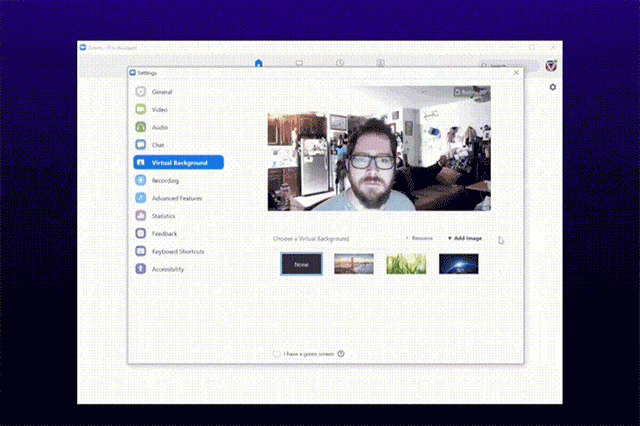
- Tác giả: ladigi.vn
- Ngày đăng: 06/18/2022
- Đánh giá: 3.91 (295 vote)
- Tóm tắt: Cách cách bật nền ảo Virtual Background trên Zoom PC. Zoom PC. Bước 1: Mở ứng dụng Zoom client. Bước 2: Chọn biểu tượng Setup hình bánh răng ở góc trên bên phải …
- Khớp với kết quả tìm kiếm: Zoom hiện tại cung cấp sẵn 9 hình nền ảo cho chế độ xem Immersive Scene, bao gồm: Art Gallery (5 people), Auditorium (25), Boardroom (6), Fireside Chat (2), Cafe (2), Classroom (25), Kitchen (2), Learning Pods (24), và Your Video (hình nền ảo tùy …
Cách cài đặt hình nền, đổi background cho Zoom trên điện thoại, máy tính
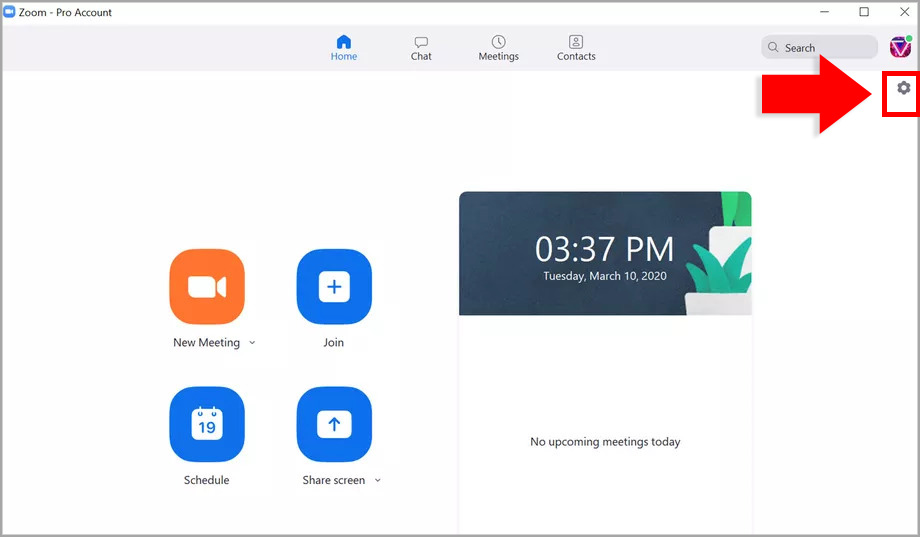
- Tác giả: meta.vn
- Ngày đăng: 12/16/2021
- Đánh giá: 3.62 (437 vote)
- Tóm tắt: Với người sử dụng Zoom trên điện thoại, bạn tiến hành thay đổi hình nền theo hướng dẫn sau: Bước 1: Mở ứng dụng Zoom. Trong phòng học video -> nhấn mục Khác -> …
- Khớp với kết quả tìm kiếm: Hình nền background cho Zoom sẽ giúp che đi những thứ lộn xộn phía sau lưng bạn cũng như giúp buổi hội họp của bạn trở nên thú vị hơn. Hãy cùng tham khảo ngay cách cài đặt hình nền cho Zoom bằng tính năng nền ảo Virtual Background qua bài viết dưới …
Cách đổi background trong Zoom trên điện thoại Samsung
- Tác giả: biquyetxaynha.com
- Ngày đăng: 05/28/2022
- Đánh giá: 3.39 (556 vote)
- Tóm tắt: Cách đổi background trong Zoom trên điện thoại Samsung · Anh em chọn vàoKhác (More)ở góc dưới bên trái, sau đó anh em tiếp tục chọn vàoNền và bộ lọc để chọn …
Cách đổi background trong Zoom trên điện thoại vivo
- Tác giả: ancanmarketing.com
- Ngày đăng: 10/25/2022
- Đánh giá: 3.23 (344 vote)
- Tóm tắt: Hướng dẫn đổi background Zoom dưới đây dùng được cho cả Mac và Windows: Bước 1: Mở ứng dụng Zoom và đăng nhập tài khoản. Bước 2: Nhấp vào bánh răng cài đặt ở …
Cách thay đổi background trong Zoom trên điện thoại và Laptop đơn giản
- Tác giả: thongtinkythuat.com
- Ngày đăng: 06/18/2022
- Đánh giá: 3.01 (258 vote)
- Tóm tắt: Bước 1: Sau khi bạn đã bật hình nền ảo trên Zoom thì nhấp chọn dấu + ở phía bên dưới bức hình của bạn. Bước 2: Bạn tiến hành chọn mục Add Image …
- Khớp với kết quả tìm kiếm: Điều đó có nghĩa là để có thể dùng được chế độ nền ảo này, thì bạn cần dùng những thiết bị máy tính có hệ điều hành Windows 7 trở lên và hoạt động ổn định, còn ở hệ điều hành macOS phải từ 10.9 trở lên, iPhone phải từ 8 trở lên, iPad Pro, iPad phải …
Cách đổi hình nền trong Zoom trên điện thoại Android
- Tác giả: ihoctot.com
- Ngày đăng: 04/25/2022
- Đánh giá: 2.94 (116 vote)
- Tóm tắt: 1. Hướng dẫn nhanh · Trong phòng học video Zoom > bạn chọn mũi tên tại biểu tượng máy quay > Chọn Choose virtual background · Chọn mục dấu + để chọn video làm …
Cách đổi hình nền trên zoom trên điện thoại
- Tác giả: hanghieugiatot.com
- Ngày đăng: 10/27/2022
- Đánh giá: 2.75 (194 vote)
- Tóm tắt: 3. Cách đổi background Zoom khi đang họp · 1. Trong cuộc gọi, nhấp vào mũi tên hướng lên bên cạnh Dừng video (Stop Video). · 2. Nhấp vào Chọn nền ảo (Choose …
Cách tạo ảnh nền trong zoom trên điện thoại
- Tác giả: ngocthiensup.com
- Ngày đăng: 01/09/2022
- Đánh giá: 2.7 (129 vote)
- Tóm tắt: Các bước tạo ảnh nền trong zoom trên điện thoại · Đăng nhập vào Ứng dụng di động Zoom. · Khi đang trong cuộc họp Zoom, nhấn vào Thêm ở phần điều …
